Edukien taula
Bideo digitalez betetako mundu batean bizi gara, baina zure gogoko streaming zerbitzuen katalogoa baino eskaintza gehiago dago. Gure gailu maiteak etxeko eta deskargatutako bideo-fitxategi guztiak erreproduzitzen hobetzen ari diren arren, formatu batetik bestera pasatzeko aukera ugari dago.

Profesional bati ordaindu diezaiokezu zure ordez egiteko, edo eskuragarri dagoen bideo bihurgailuen software onena erabil dezakezu, SoftwareHow-en eskutik!
Proba asko egin ondoren, Probatu dugun ordainpeko bideo bihurgailu onena Movavi Video Converter izan da, Windows zein macOS-erako eskuragarri dagoena. Probatu dugun azkarren bihurtzaileetako bat da, zure iturburu-fitxategiaren kalitatea ezin hobeto mantentzen duena, formatu ugari onartzen dituena eta aurrez ezarritako bihurketa-profilekin dator, zure bideoa zuk aukeratzen duzun edozein gailutan erreproduzituko dela ziurtatzeko. Onena, bideo bihurtzetik nahasmen handiena kentzen duen interfaze sinple eta erabilerraza du.
Probatu dugun doako bideo-bihurgailu onena Handbrake<6 izan da>, kode irekiko bideo bihurgailua macOS, Windows eta Linux-entzat eskuragarri. Ordaintzen duzun bihurgailu batean eskuragarri dauden ezaugarri eta tresna osagarriak ez dituen arren, oso errespetatua da bere bihurketen abiadura eta kalitatea. Interfazea izugarri hobetu da azken urteotan eta asko saihestea lortzen duegokitu bolumena.
Ziur ez bazaude zein bideo-formatu beharko duzun, aurrez konfiguratutako gailuko profiletako bat erabil dezakezu irteera-formatua aukeratzerakoan. Ez da zerrenda osoa, baina ia telefono adimendun, joko-kontsola eta Kindle Fire eta Nook bezalako liburu elektronikoen irakurgailu ezagunenak biltzen ditu.
Wondershare oso gertu zegoen bideo bihurgailu onenaren saria irabazteko. . Erabiltzeko erraza, azkarra eta eraginkorra da, nahiz eta haien marketin taktika susmagarriei buruzko errebelazioek zorigaizto egiten nauten. Pena da, softwareak bideo-bihurketa oso ondo egiten duelako, eta gehigarri lagungarri batzuk ere baditu, hala nola, lineako bideo deskargatzaile bat, pantaila-grabagailu bat eta multimedia zerbitzari bat zure fitxategiak DNLAz hornitutako telebista edo beste gailu batzuekin partekatzeko. .
Ez daukat hemen sartzen diren tresna osagarri guztiak ikusteko lekurik, baina hemen irakur dezakezu nire Wondershare UniConverter-en berrikuspen osoa SoftwareHow-en.
Wondershare-ri buruzko aurkikuntza: jatorrian. Iritzi hau idazten hasi nintzen, pozik nengoen Wondershare Video Converter-ekin - Aimersoft Video Converter aurkitu nuen arte. Harrigarria bada ere, Wondershare Video Converter bezalakoa zirudien, eta nire lehenengo pentsamendua izan zen Aimersoft-ek Wondershare-ren programa besterik gabe kopiatu zuela. Ematen du egia askoz arrotza dela, eta, dudarik gabe, okerragoa. Aimersoft, Wondershare eta izenez ezagutzen den beste garatzaile batiSkySoft enpresa berdinak dira, software bera eskaintzen dutenak. Hau ez da enpresa hauek berrikuspen gune batekin topo egiten duten lehen aldia, Macworld eta Lifehacker-ekin interakzio negatiboak izan dituztenetik. Gainera, berrikuspen honetan aipatutako beste bideo bihurtze programak ikertzen ari nintzen bitartean, kasu askotan, Wondershare-k lehiakideen bilaketa-hitzetan iragarkiak erosi zituela ohartu nintzen. Praktika nahiko estandarra da, baina hain estandarra ez dena da haien iragarkiak lehiaketaren softwarerako direla dirudi. Erraz egin dezakezu klik beste programa baten izenburua duen bilaketa-iragarki batean eta Wondershare webgunean amaitu. Arazo hauek izan arren, Wondershare-k programa bikaina garatu du, eta nahiko nuke prest egongo balira bere kabuz uzteko marketin-taktika mota hauetara jo gabe. Etikak garrantzia du!
2. AVS Video Converter
(Windows soilik, $59 lizentzia mugagabea edo $39 urtero)
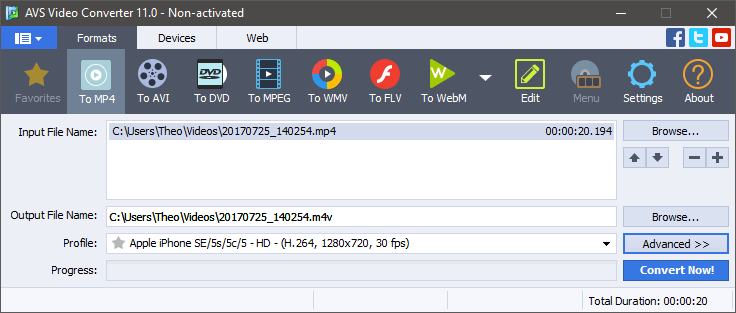
Oharra: AVS Video Converter AVS-ko beste 4 programekin pakete-kontratuaren zati gisa bakarrik dago eskuragarri)
AVS Video Converter programa duin eta arina da, eta hainbat formatu ezagunetarako oinarrizko bideo bihurketa kudeatzen du, nahiz eta horietako bat izan. Probatu ditudan bihurgailu motelagoak. Gailu-profilen zerrenda osoa sartzen da, beraz, Blackberry edo multimedia tablet espezializatu bat bezalako gailu ezohiko bat formateatzen saiatzen ari bazara, balitekeprofila zure bihurketei asmakizunak kentzeko.

AVS-k pistetan oinarritutako editore harrigarri ona ere badu, oinarrizko mozketak eta bideo eta audio efektuen oinarrizko aukeraketa eskaintzen dituena. Seguruenik, ez zenuke efektu bisualik erabili nahi transformazioa izan ezik, ezin baitira oso pertsonalizatu, baina hainbeste editatu nahi baduzu, hobe duzu bideo editore dedikatu batekin. Baliteke gure AVS bideo editorearen berrikuspena hemen ere irakurri nahi izatea.
3. Prism
(Windows bakarrik, 29,99 $, 39,95 $ MPEG2 laguntza-pluginarekin)

Prism interfazea estandar modernoen arabera zaharkituta dagoen arren, diseinua sinplea eta eraginkorra da. Gailuaren aurrezarpen ezagunen oinarrizko sorta barne hartzen du, nahiz eta formatu sorta handiago batera bihur daitekeen behar dituzun zehaztapen zehatzak ezagutzen badituzu. Ziurrenik diseinu-aukera hobea izango litzateke jatorrizko leihoaren tamaina pixka bat handitzea eta ezarpen horietako batzuk pixka bat gehiago zabaltzea. Denbora pixka bat behar izan nuen jakiteko erabilgarri dauden edizio-aukera gutxi batzuk, arrazoiren batengatik fitxategien menuan kokatuta daudenak non aplikatu.
Editatzeko aukerak ustekabeko zerbait dirudite, baina pixka bat egin ondoren. zulatzearen ondorioz, Prism-en egileek beste programa pare bat ere saltzen dituzte, denek gurutzatuta sustatzen dituztenak. Uste dut zentzuzkoa dela ez dutela beren merkatu kuota kanibalizatu nahi, oinarrizkoa baizikmoztu eginbideek ez lukete bezerorik lapurtu behar.

Benetako bihurtze-prozesuari dagokionez, Prism-ek kalitate oneko bihurketa azkarrak eman zituen, funtzionatu zuenean behintzat. Nire lehen bihurketa-fitxategia % 68an izoztu zen, nahiz eta nire beste probetako batek ez zuen arazorik izan, beraz, baliteke hau behin-behineko gertaera bat izan zitekeela (nahiz eta zoritxarrak ez diren edozein softwaretik nahi duzuna).

Nire lehen bihurketa-probak huts egin du momentu honetan (nahiz eta ez luke inoiz behar bezain luze behar izan)
4. VideoProc
(Mac bakarrik, 29,99 $ salgai)

Lehen MacX Video Converter izenez ezagutzen zena, VideoProc bideo bihurgailu bat baino gehiago da. Azken freskatzeak 4K eta hardwarearen azelerazio osoa onartzen ditu, baina pantaila harrapatzeko tresna bat eta lineako bideo deskargatzaile bat ere baditu, streaming-eko webgune ugarirekin funtzionatzen duena.
VideoProc-ek doako proba bat eskaintzen du, baina zuk" fitxategiaren iraupena gehienez 5 minutura mugatuta dago. Konbertsioa hasteko aukera eman baino lehen hazta-pantaila atzerako kontaketa bat ikustera behartzen zaitu, baina ez du ebaluazioa eragozten.

Interfazea garbia eta argia da, eta gehien mantentzen du. normalean erabiltzen diren ezarpenak abangoardian aukera konplexuagoak ezkutatuz. VideoProc-ek edizio- eta doikuntza-tresna multzo duin bat dakar, baina ez du zure bideoak mozteko aukerarik.
Benetako bihurketari dagokionez,VideoProc probatu dudan bihurgailu azkarrenetako bat izan da, eta Intel/AMD/Nvidia hardware azelerazio aukerak onartzen ditu. Garatzaileek inoiz ordenagailurako bertsio bat ateratzea lortzen badute, baliteke onena ordaindutako bideo bihurgailurako lehiakide berri bat egotea.
Doako hainbat bideo bihurgailu software
Wonderfox HD Video Converter Fabrika (Windows soilik)
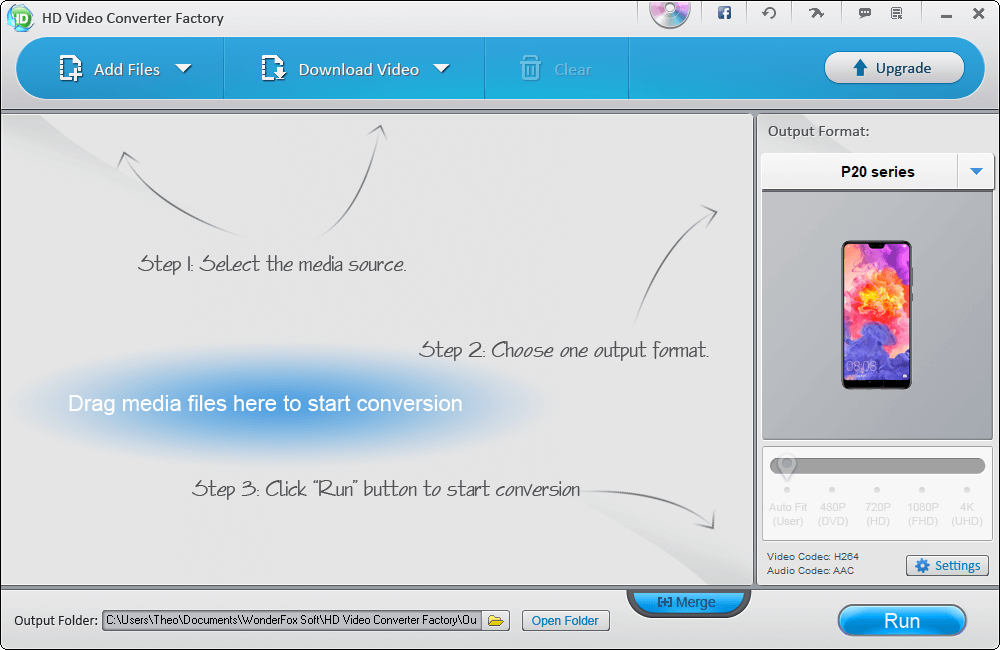
Izenetik asma dezakezun bezala, programa hau bitxia da programaren ordainpeko bertsiorako merkaturatzeko tresna dela konturatzen zaren arte. Bideo sinpleak partekatzen ari bazara edo zure gogoko streaming guneetatik bereizmen baxuko fitxategiak deskargatzen ari bazara, behar duzunerako nahikoa izan daiteke. Gailu-profilen sorta bikaina du, inoiz entzun ez ditudan gailu asko barne.
Interfazea nahaspila bat da, elkarrizketa-koadro guztiak "Aholkuak" leihoak dira eta barregarriagoa besterik ez da egiten. itzulpen-akatsak agertzen hasten direnean. Baina bihurketa hor dago, baita moztu, moztu, biratu eta oinarrizko bideo-efektu kutsu batzuk ere. Hala ere, 1080p-n edo gehiagotan bihurtu nahi baduzu, softwarearen ordainpeko bertsiora pasatu behar duzu, eta kasu horretan, hobe duzu Movavi Video Converter edo aztertu ditugun beste ordainpeko aukeretako bat aukeratzea.
DivX ConverterX (Mac/Windows)

Oharra: softwarearen Windows bertsioak Divx instalatu nahi du.Erreproduzitzailea, Media Server eta DivX web erreproduzitzailea, baita Avast Antibirusa ere, nahi izanez gero salta ditzakezun arren. Mac bertsioak hirugarrenen "aukerako" software batzuk ere baditu (Opera eta Firefox web arakatzaileak), baina hauek ere salta daitezke; besterik gabe, ziurtatu instalazio-prozesuan arreta jarri duzula.
DivX ConverterX Bideo bihurgailuaren interfaze eredu nahiko estandarra jarraitzen du, nahiz eta itxura distiratsua pixka bat distraigarria eta datatua iruditzen zaidan.
Oro har, bideo bihurgailu duina da, nahiz eta benetan softwarearen Pro bertsiora eguneratzea nahi duten. Badirudi Pro-rako iragarki bat dela benetako bideo-bihurgailu bat baino, baina doako aukera hauen artean ohikoa den gaia dirudi.
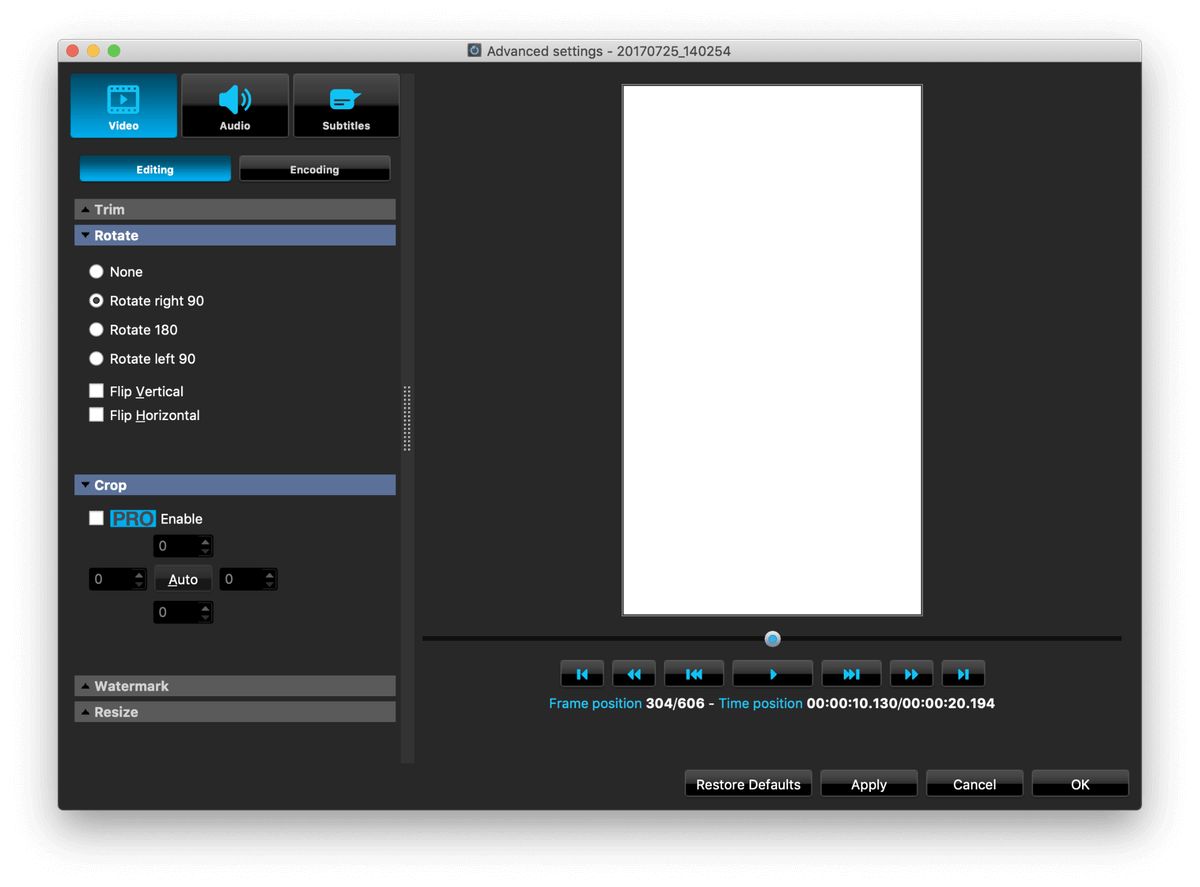
Doako bertsioak zure edizio-tresnak mugatzen ditu. eta bihurketa-aukera hoberen batzuk 15 eguneko edo 30 eguneko proba batera mugatzen ditu, osagaiaren arabera. Baina interfazearekin eta oinarrizko bihurketa-aukerekin konforme bazaude, baliteke hori behar duzuna izatea.
FFmpeg (Mac/Windows/Linux)

Hara! Inoiz, inoiz erabiliko ez dituzun bideo bihurgailu handieneko komando eskuragarriak.
Ez bazaude eroso zure softwarea funtzionatzeko komando-lerroa erabiltzean, baliteke irakurtzeari utzi nahi izatea une honetan. . FFmpeg izugarri indartsua da, plataforma nagusi guztietarako eskuragarri dago, eta onena, doakoa da, baina ez duetorri erabiltzailearen interfaze grafiko batekin. Garatzaile batzuek FFmpeg-en gainean jartzen diren GUIak sortu dituzte prozesua apur bat errazteko (esaterako, Handbrake, gure doako irabazlea), baina askotan komando lerroa bezain txarrak dira. Desberdintasun bakarra da ez dituzula komando guztiak zuk zeuk gogoratu behar!
FFmpeg-i buruz xarmangarriena iruditzen zaidan zatia proiektuaren webgunean aurkitzen da; uste dut jendea ohitzen den gauzen erakusgarri dela. to.

Komando lerroko interfazeak doazen heinean, hau nahiko erraza dela suposatzen dut, baina erabiltzaile gehienentzat, oraindik guztiz ulergaitza da zentzugabekeria
Bideo digitalarekin lan egitea.
Bideo digitalaren munduan sartzen zarenean, ziurrenik eskuragarri dauden formatu ohikoenekin lan egingo duzu. MP4, AVI, MOV eta WMV fitxategiak dira topatuko dituzun bideo formatu ohikoenak, baina galdetuko zaizu zergatik dauden hainbeste mota ezagun. Gauzak are korapilatsuagoak izaten dira fitxategi formatuak kodetze-metodoen berdinak ez direla jakitean; beraz, bi MP4 fitxategi izan ditzakezu bakoitzak kodetze-metodo ezberdin bat erabiltzen dutenak. Baliteke MP4 fitxategi bat zure multimedia zentroko ordenagailu zaharrean erreproduzitzea, baina bestea ez.
(Dagoeneko larrituta sentitzen bazara, Winners Circle-ra joan zaitezke nire gomendioak jasotzeko. Ez duzu benetan ulertu behar “zergatik” nahi ez baduzu, baina ez naiz oso teknikoa izango.)
Berriro,‘Zergatik?!’ da burura datorkigun galdera.
Erantzun errazena da enpresa guztiek uste dutela bideoak kodetzeko ahalik eta modurik onena sortu dutela, eta ez dago bata bestearekin ados. Kasete-bideo-zintak gogoratzeko adina bazara, baliteke VHS eta Betamax-en (edo duela gutxi, Blu-ray eta HD-DVD-ren arteko formatuen gerrak) gogoratzeko adina izatea. Printzipio bera aplikatzen da bideo digitalari, muturreraino eraman izan ezik. Ondorioz, bideo bat kodetzeko ohiko lau fitxategi-motek uste dezaketenak baino askoz ere modu gehiago daude.
Zorionez, azken aldian, zentzua garatu da sektorean H.264 gero eta gehiago hartzeari esker. eta H.265 kodeketa estandarrak. H.265 gai da bereizmen handiko bideo-fitxategiak 8K UHD-ra arte onartzen dituen bitartean H.264-ren konpresio-maila bikoitza lortzen du. Zoritxarrez, oraindik badira estandar hauek erabiltzen ez dituzten bideo ugari eta horiek onartzen ez dituzten gailu zahar asko. Efizientzia handiko bideo-kodekei (HEVC) buruz gehiago jakin nahi baduzu, hemen irakurri dezakezu Wikipedian.
Behin burua etengabe sartuta dagoenean. Hainbat bideo-kodek sortzaile eta gailu zorrotzen artean borrokan, bideo bihurgailu on batek zenbat balio duen balioesten hasiko zara. Baina bihurgailu batek formatu arteko bideoak bihur ditzakeelako ez du zertan esan nahibehar bezala bihur ditzakete. Batzuetan zure ezagutzaren kontua da & trebetasuna, baina batzuetan programaren beraren akatsa da. Bideo edizioko profesionalak daude konbertsioak lanaldi osoko lan gisa egiten dituztenak, baina ez dugu maila profesionaleko softwarea berrikusten ari; artikulu hau ordenagailuaren erabiltzaile arruntari zuzenduta dago.
Normalean, programa bat fitxategi digitalak prozesatzen dituenean. , irakurri eta bihur ditzake edo ezin ditu, baina bideo-bihurgailuen kasuan, batzuek besteek baino lan hobea egiten dute bihurtzeko. Transferentzia perfektua lortzeko gai izan beharko zenuke zein formatu artean bihurtzen ari zaren, baina hori ez da beti gertatzen programa guztietan. Zorionez zuretzat, denak probatu ditugu eta esan diezazukegu zeintzuk diren erabiltzea merezi eta zeintzuk saihestu!
Nola aukeratu genuen bideo bihurgailuaren software onena
Hona hemen egin ditugun galderen zerrenda. programa bakoitza berrikustean:
Aurrez ezarritako bihurketa-profil sorta bat eskaintzen al du?
Bideo fitxategi bat bihurtzeko arrazoi ohikoenetako bat izan nahi duzula da. ziur gailu zehatz batean erreproduzituko dela, baina zure gailu bakoitzak onartzen dituen formatuei buruzko xehetasun guztiak memorizatzea buruhauste handia da. Bideo-bihurgailu on batek hau kontuan hartuko du gailu espezifikoetarako diseinatutako aurrezarpen sorta batekin, zure bideoak ikusten zentratu beharrean ezarpenak aldatu beharrean.
Oso onartzen al du.bereizmen handiko bideoa?
4K bideoa ez da oraindik 1080p HD bezain ezaguna, baina, zalantzarik gabe, gora egiten ari da. Youtubek 8K bideo batzuk ere eskaintzen ditu erreproduzitzeko, kontsumitzaileentzako 8K pantaila gutxi dauden arren. Lan egiten ari zaren bereizmenarekin edozein dela ere, ziurtatu nahi duzu zure bideo-bihurgailuak hori kudeatu dezakeela, geroago berririk aurkitu behar izan ez dezazun.
Bihurtze-prozesua azkarra al da?
Bideo digitalarekin lan egitea oso denbora luzea izan daiteke, batez ere bereizmen eta fotograma-abiadura handiekin lan egitea. Segunduko 60 fotograman (FPS) bistaratzen diren bideoek ikaragarri leunak dirudite, baina segundo bakoitzak 30 FPSko bideo batek baino datu bikoitza ditu bihurtzeko. Abiadura handiko nukleo anitzeko prozesadoreekin ere, bihurketa programen artean abiadura aldakuntza handia dago. Bideo-bihurgailu txarrak batzuetan bideoak erreproduzitzeko bezain denbora behar izaten du bihurtzeko, eta onek, berriz, CPU eta GPU teknologia moderno guztiak aprobetxatuko dituzte zure hardwareak ahalbidetzen duen bezain azkar bihurtzeko.
Da. bihurtze-prozesua zehatza al da?
Bideo-bihurgailuak bihurtze-abiaduran asko aldatzen diren arren, denak ere ez dira berdinak bihurtze-kalitateari dagokionez. Inoiz saiatu bazara Netflix-ek Interneteko konexio motelean erreproduzitzen, zure konexioa motelegia denean gertatzen den kalitatearen degradazioa ezagutuko duzu. Netflix-ek kalitate baxuagoko fitxategi bat erreproduzitzen duDoako eta kode irekiko software asko eragiten duten diseinu-arazo nahasgarriak.
Handbrake segurtasunari buruzko oharra azkarra: 2017 hasieran, softwarearen Mac bertsioa hartzen zuten zerbitzariak hackeatu zituzten eta instalatzaile-fitxategiak. Proton izeneko malware aldaera bat sartzeko editatu ziren. Hau ia berehala ikusi eta zuzendu bazen ere, zure segurtasun-softwarea eguneratuta mantentzea zein garrantzitsua den nabarmentzen du! Esku-balazta orain guztiz segurua da erabiltzeko, baina inoiz ez dakizu noiz gerta daitekeen horrelako zerbait, batez ere garatzailearen kontroletik kanpo dagoenean.
Zergatik fidatu nigan berrikuspen honetarako
Kaixo, Thomas Boldt dut izena, eta bideo digitalaren bilakaera ikusi dut haurtzarotik Youtube garaira arte. Phantasmagoria beldurrezko jokoaren 90eko hamarkadako beldurrezko jokoaren hasierako bideo digitalak eta RealPlayer-en amaigabeko 'Buffering' mezuaren izugarrikeria are sakonagoak ikusi ditut (txiste hori lortzeko gazteegia bazara, kontuan izan zortea). Orain, bideo digitalean igeri egiten ari gara, denboraldi osoan zehar Netflix-eko iragarkietatik hasita, Antartikako ikerketa-oinarrien zuzeneko korronteetaraino eta baita zure katua ikusteko sortutako 8 orduko bideoekin ere.
Bideo digitala hazten joan den heinean. minak eta gaur egun gozatzen dugun esperientzia ia akatsik gabe bihurtuta, bideoak sortzeko, editatzeko eta bihurtzeko tresna ugarirekin esperimentatzen aritu naiz. Zorionez, izugarri azkar lan egitenirudi-datu batzuk baztertzen ditu, eta "konpresio-artefaktuak" izenez ezagutzen diren akats bisualak ikusten hasten zara. Bideo-bihurgailu txarrak nahi ez diren ikusizko artefaktuak, mugimendu-lausotzeak edo kolore-arazoak sor ditzakete, eta bihurgailu onek, berriz, zure jatorrizko iturburu-fitxategiaren erreplika zehatza lortzera hurbilduko dira.
Editatzeko eginbideren bat barne hartzen du. ?
Arrazoi ugari daude bideoak formatu artean bihurtzeko, bezeroentzako bideoak ekoizten ari zaren ala ez, zure etxeko bideo zaharrak formatu digital modernoagoetara bihurtzen ari zaren edo tarteko edozer gauza. Egoera horietako askotan, erabilgarria izan daiteke oinarrizko edizio-aukera batzuk edukitzea, hala nola mozketak, ur-markak eta bolumen-doikuntzak. Edizio serioa egin nahi baduzu bideo-editore dedikatu bat beharko duzu, baina bihurketa-prozesuan zehar edizio sinpleak egiteko gaitasunak bigarren programa bati aurre egiteko arazoak aurreztu ditzakezu.
Eta al da. erabiltzeko erraza?
Software guztietan bezala, erabiltzeko erraztasuna da bideo bihurtzeko programa on baten alderdi garrantzitsuenetako bat. Munduko softwarerik indartsuenak ez du ezertarako balio erabilera frustranteegia bada, eta bideo bihurketa ez da beti prozesurik errazena. Bideo-bihurgailu on batek ondo diseinatutako interfazea izango du prozesua ahalik eta errazena izan dadin.
Azken hitza
Hor dago: Mac, Windows eta Windows-erako eskuragarri dauden bideo-bihurgailu onenak. Linux, baita aukera batzuk ereez dira oso onenak, baina baliteke zuretzako balio izatea. Baina berrikuspen honek ezer gogorarazi badit, zera da: balio handia duela hiru gauzetan: ikerketa zabala, arreta handia jartzea software berria instalatzerakoan eta beti malwarearen aurkako softwarea eguneratuta edukitzea!
prozesadore eta biltegiratze gailu modernoek prozesua lehen baino askoz errazagoa egiten dute, baina tresna hauekin lan egitean dudan esperientziak zure beharretarako bideo bihurgailurik onena aurkitzen lagunduko dizu.Oharra: bat ere ez. Berrikuspen honetan aipatutako garatzaileek artikulu hau idazteagatik inolako kalte-ordaina eman didate, eta ez dute azken edukiaren sarrera editorialik edo berrikuspenik izan. Izan ere, horietako bat behintzat ez da ziurrenik oso pozik egongo nik idatzitakoarekin, beraz, garrantzitsua da azpimarratzea hemen adierazitako iritzi guztiak nireak direla.
Onena. Video Converter Software: Gure aukera onenak
Ordaindutako aukera onena: Movavi Video Converter
(Mac/Windows, 54,95 $ urtean edo 64,95 $ bizitza osoan)

Interfaze sinple eta erabiltzeko erraza. Agian ez du diseinu saririk irabazten, baina ona da erabiltzailearen interakziorako.
Movavi Video Converter prezio lehiakor batean dago eskuragarri bai Windows eta Mac-entzat. Bi bertsioak probatu nituen eta aurkitu nuen. berdin-berdin lan egin dezaten erabiltzailearen interfaze berarekin. Berrikuspen honetako pantaila-argazkiak Windows-eko bertsiokoak dira, baina programaren menu-barran eta letra-tipoen bidez jakin dezakezun modu bakarra.
MVC-k 7 eguneko doako proba bat eskaintzen du, baina bihurtzeko aukera ematen dizu soilik. zure bideo-fitxategien lehen erdia. Hau nahikoa da softwarea erosi nahi duzun ala ez jakiteko, berrikuspen hau konbentzitzeko nahikoa ez bada.zu.
MVC-rekin lan egitea nahiko erraza da: arrastatu eta jaregin zure multimedia leiho nagusira, edo erabili goiko ezkerreko 'Gehitu multimedia' botoia. Fitxategi bat hautatu ondoren, MVC-k fitxategia analizatuko du, iturburu-formatua eta uneko tamaina identifikatuz, baita uneko irteera-aukerak erakutsiko dizkizu eta konfigurazio horiekin bihurtutako azken fitxategiaren tamaina proiektatuko du.
Badazu. Bideo bihurketarekin lagun dezakeen hardware berezirik baduzu (Intel, AMD eta Nvidia hardware azeleragailuak onartzen dira), aktibo dagoela jakinaraziko zaizu. Hau bereziki garrantzitsua da UHD fitxategiekin lan egiten duzunean, 4K-ko bideoak 1080p-ko bideoak baino lau aldiz irudi-datu gehiago ditu prozesatzeko.
Nire proba-fitxategi baten kasuan, bolumen oso baxua zegoela jakinarazi zidan, eta hori oso erabilgarria da bideo luzeak bihurtzen ari bazara. Ez dago ezer gogaikarriagorik konbertsioa bukatzeko itxarotea baino, soilik audiorik entzun ezin duzula konturatzeko!

Movavi-k behar bezala identifikatu du iturburu-fitxategiak baxua duela. bolumena
Bolumen baxuko abisuan klik eginez gero, edizio-paneleko Audio atala irekitzen da, bolumena doitzeko aukera erabilgarriekin, tinpanoak atal ozenetan ez ateratzeko normalizazioa eta zarata kentzeko errazarekin ere. .

Bolumen baxuko abisuan klik egiteak Editatu paneleko Audio atalera eramango zaitu
Ahal duzun bezalaikusi, edizio aukera zabala dago, moztea, biraketa, egonkortzea eta hainbat efektu berezi eta kolore doikuntza barne. Behar izanez gero, azpititulu gogorrak edo ur-marka soilak ere gehi ditzakezu.

Ez zorabiatu biraka guzti honetatik, katutxo!
Bideo-grabagailu arrunt gehienek beren telefonoak erabiltzen ari direnez, agian erabilgarriena bihurtzerik gabeko biraketa funtzioa da. Bideoaren orientazioa zuzentzeko aukera ematen dizu, bihurtu beharrik gabe edo kalitaterik galdu gabe.
Bideo-fitxategi asko deskargatu edo zure zuzeneko igorpenak grabatzen dituzuenontzat, posible da "Ikusi" bat konfiguratzea. Karpeta' karpeta zehatz batean gordetako bideo-fitxategiak berehala bihurtzeko aukera emateko.

Erabiltzaile casual askok ez dute nahi bideo-konpresioaren eta kodeketaren formatuen xehetasun guztiak ikasteko, beraz, Movavi gailu profil batzuk sartu ditu prozesua errazteko. Ez badakizu ziur zein formatu behar duzun, zure gailua konekta dezakezu eta MVC-k hura detektatzen saiatuko da eta irteera-profil onena iradokitzen du.

Ez da guztiz egokia gailuan. , zoritxarrez. Nire gailua P20 Pro bat da, 2240 × 1080 pantailako bereizmena duena, nahiz eta bideo formatu estandarrik ez den aspektu-erlazio honekin bat etorriko.
Movavi-k nire P20 Pro behar bezala detektatu ez duen arren, behar bezala egin zuen. identifikatu nire iPhone 4 zaharra, eta horren profilanahikoa ondo funtzionatuko zuela proposatu zuen. Hala ere, programak badu nire gailuaren izen zuzena duen profila, eta, beraz, bitxia da harekin behar bezala ez bat etortzea.
Orokorrean, Movaviren formatu-laguntza bikainak, bihurketa azkarrak eta interfaze sinpleak bikaina egiten dute. Bideo kopuru handi bat bihurtu behar duen edonorentzat aukera. Edizio-tresna sinple baina eraginkorrek oreka egokia lortzen dute bideo-editore dedikatu baten aurrean, eta zure software-tresnetan beste programa bat gehitzeko arazoak aurreztuko dituzu.
Iraganean Movavi-ren softwarea berrikusi izan dut (ikus nire MOVAVI Video Editor berrikuspena), eta pozik jakinarazten dut bideo-bihurgailu honek software sinple eta erabilerrazaren tradizioa jarraitzen duela.
Lortu Movavi Video ConverterDoako aukerarik onena: Esku-balazta
(Mac/Windows/Linux)

Eskuko balazta Eric Pettit garatzailearen proiektu gisa hasi zen, softwarearen lehen bertsioa 2003an idatzi zuena. Orduz geroztik, hainbat lagunek lagundu dute, eta doako bideo bihurgailurik erabilienetako bat bihurtu da bere interfaze sinpleari esker. -kalitatezko bihurketa eta plataforma anitzeko bateragarritasuna.
Handbrake FFmpeg komando lerroko programa indartsuan oinarritzen da, baina ez duzu argumentu, esamolde eta operadoreei buruz ikasi beharko zure katuaren bideo polita bihurtzeko. amonak etxean ikusi dezakeen zerbait. Interfazea nahiko sinplea eta positiboa dasoftware libre gehienekin alderatuta argia.
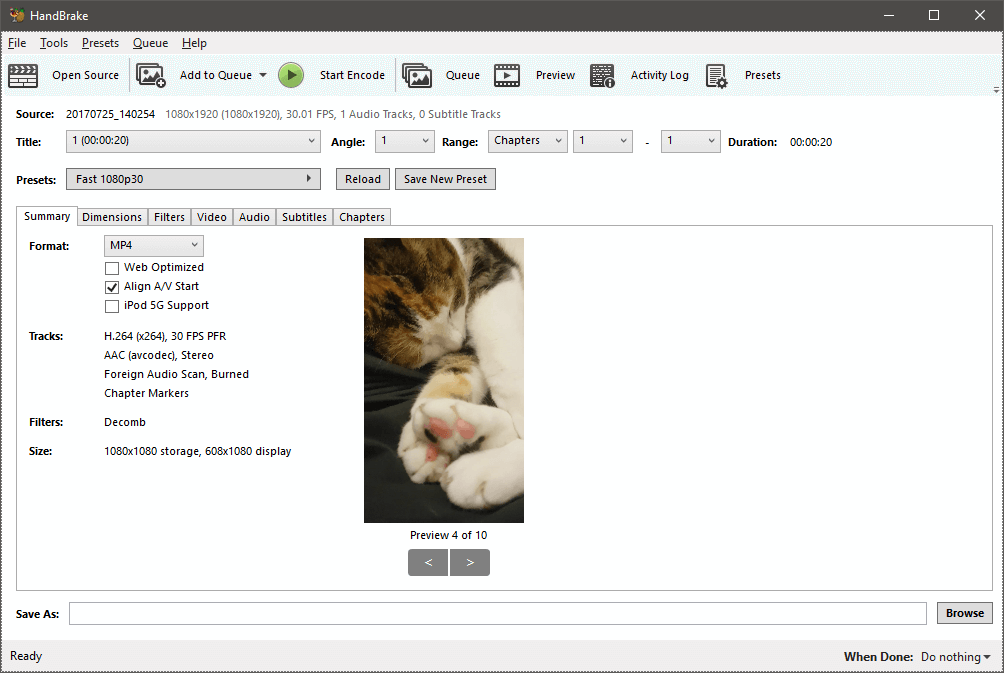
Gutxienez, hasiera batean interfazea nahiko sinplea da. Zure iturburu-fitxategia inportatu ondoren, gauzak nahiko azkar nahasten dira. Agian ez da harritzekoa, Handbrake-ren macOS bertsioak askoz politagoa dirudi eta botoien diseinua pixka bat koherenteagoa da, nahiz eta tartea besterik ez den.
Oro har, diseinuak berdin-berdinak dira, nahiz eta elementuak leku pare batean apur bat berrantolatu diren modu logikoagoan taldekatzeko. Hona hemen macOS Handbrake interfazea:

Oinarrizko formatu bihurketak egiten ari bazara, ezarpen gehienak alde batera utzi ditzakezu. Kargatu zure fitxategia, aurkitu Aurrez ezarritako goitibeherako menua, aukeratu behar duzunarekin bat datorren gailuaren profila edo beste aurrezarpen bat, ezarri zure 'Gorde honela' fitxategi-izena behealdean eta egin klik goian dagoen 'Hasi kodetzen' botoian. Gailu-profilen aukera dezente dago, eta beti alde batera utzi edo alda ditzakezu behar izanez gero.
Zure bideoan doikuntzaren bat egin nahi baduzu, Handbrake-k aukera batzuk eskaintzen ditu, gehienetan egin behar duten arren. bideoaren beraren kalitatearekin eta izaerarekin. Ez dago mozteko aukerarik, nahiz eta oinarrizko biraketa, zarata kentzea eta gris-eskala bihur ditzakezun. Edizio-eginbide gehiago nahi badituzu, gure ordainpeko irabazlea den Movavi Video Converter-era joan beharko duzu.

Desinterlazadoa baino garrantzitsuagoa edo erabiliagoa den ideia.errotazioa dibertigarria da, baina hala ere, software librea doakoa da eta Handbrake taldea txapeldun da lan hori guztia egiteagatik!
Handbrake-k oso oinarrizko loteen bihurketa aukerak eskaintzen ditu, baina berdin aplikatu behar duzu. prozesatzen duzun fitxategi bakoitzerako bihurtzeko aukerak. Hau ez da jende gehienentzako akordio bat izango, baina birdiseinatutako interfaze batek bihurketa-prozesuaren zati handi bat erraztu dezake.
Orokorrean, Handbrake aukera duina da aurrekontu estua baduzu eta ez baduzu. t axola interfaze traketsari aurre egitea. Kalitate handiko bihurketa azkarrak eskaintzen ditu eta fitxategi formatu sorta duin bat onartzen du. Zalantzarik gabe, ezin duzu prezioarekin eztabaidatu, eta ez komando-lerro bat bistan!

Nvidia G-Sync monitoreak dituzten Esku-balazta erabiltzaileentzako oharra: Windows bertsioa probatzen ari diren bitartean , konturatu nintzen nire G-Sync monitorea oso arraro freskatzen ari zela eta keinuka ari zela Handbrake leihoa aktibatuta zegoenean edo pantailan zehar mugitzen zenean. Hau zuzentzeko, ireki Nvidia kontrol panela, joan 'Kudeatu 3D ezarpenak' atalera eta ezarri Handbrake aplikazioa G-Sync lehenespenez behartzeko. Gaitzeko ezarpen global bat baduzu ere, aplikazio espezifikoari gehitzeak keinu-arazoa konpontzen du.
Ordaindutako Bideo Bihurgailuaren beste software on bat
1. Wondershare UniConverter
(Windows/Mac, $49,99 urtean edo $79,99 behin-behineko kuota)

Windows bertsioaren interfazea . Oharra: gehiengoaBerrikuspen honetako pantaila-argazkiek Windows bertsioa erakusten dute, baina WVC macOS-en ere probatu dut antzeko emaitzekin.
Wondershare UniConverter Windows eta Mac eskuragarri dago, eta gehienetan. bi programek berdin funtzionatzen dute oso antzeko interfazeekin, beraz, Windows pantaila-argazkiak erabiltzen jarraituko dut koherentzia izateko. Beste Wondershare produktu pare bat probatu ditut, eta badirudi diseinu-estilo sinple eta apur bat partekatzen dutela. Wondershare Video Converter ez da salbuespena, hau da, berrikusi ditudan beste bideo-bihurgailu batzuen aldaketa freskagarria da.
Bi plataformen ezaugarrien desberdintasun bakarra da Windows bertsioak bideo birtual ezagunera bihurtzeko aukera ematen duela. errealitate formatuak, Mac bertsioak ez duen bitartean. Mac bertsioak DVDak ISO fitxategi bihurtzeko tresna bat eskaintzen du, Windows bertsioan eskuragarri ez dagoena, baina tresna horietako bat ere ez da bereziki beharrezkoa, nire ustez.

Bideo bihurketa konfiguratzea. prozesua oso erraza da eta klik gutxi batzuk besterik ez ditu egiten. Oinarrizko bideo edizio apur bat egin nahi baduzu bihurketa-prozesua hasi aurretik, kontrolak eskuragarri daude bideoaren miniaturaren azpian. Atalak moztu ditzakezu guraizeen ikonoa erabiliz, edo moztu ikonoa erabil dezakezu biraketa kontrolak atzitzeko. Bideoari hainbat efektu ere aplika ditzakezu, ur-marka bat gehitu, azpitituluak gehitu eta

